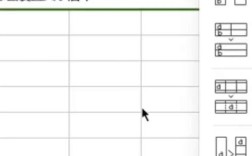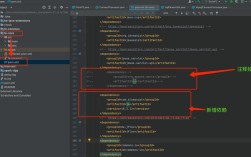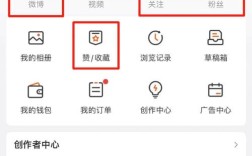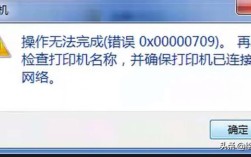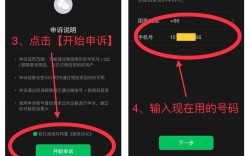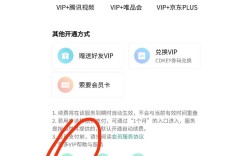当手机或电脑突然弹出陌生警告,应用频繁崩溃、设备莫名卡顿,许多人第一反应是“重启试试”或“清理内存”,但鲜少有人意识到,这些看似寻常的报错提示,可能正是恶意应用入侵的警报信号。
恶意应用的常见伪装形式
恶意应用极少明目张胆地威胁用户,而是通过“伪装”触发报错,诱导用户一步步落入陷阱,以下是几种典型场景:
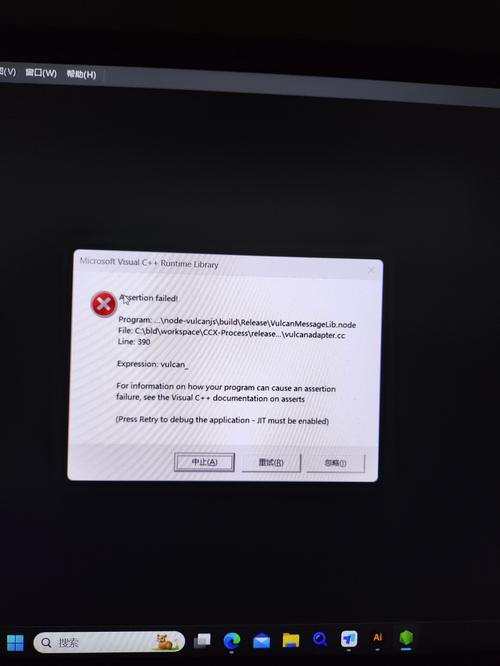
1、虚假系统提示
突然弹出“系统文件损坏,请立即修复”或“存储空间不足”的警告,要求下载某个“修复工具”,此类弹窗通常模仿操作系统界面,甚至伪造品牌LOGO,用户一旦点击,恶意程序便会植入设备。
2、诱导性广告弹窗
某些应用运行时频繁弹出广告,声称“点击领取奖励”或“关闭前确认设置”,若用户按提示操作,可能无意中授权了后台安装权限,导致恶意软件悄无声息地入驻。
3、应用崩溃后强制跳转
正常应用闪退时,突然跳转到第三方下载页面,提示“升级版本”或“安装补丁包”,这些链接往往指向未经验证的服务器,下载内容可能携带病毒。
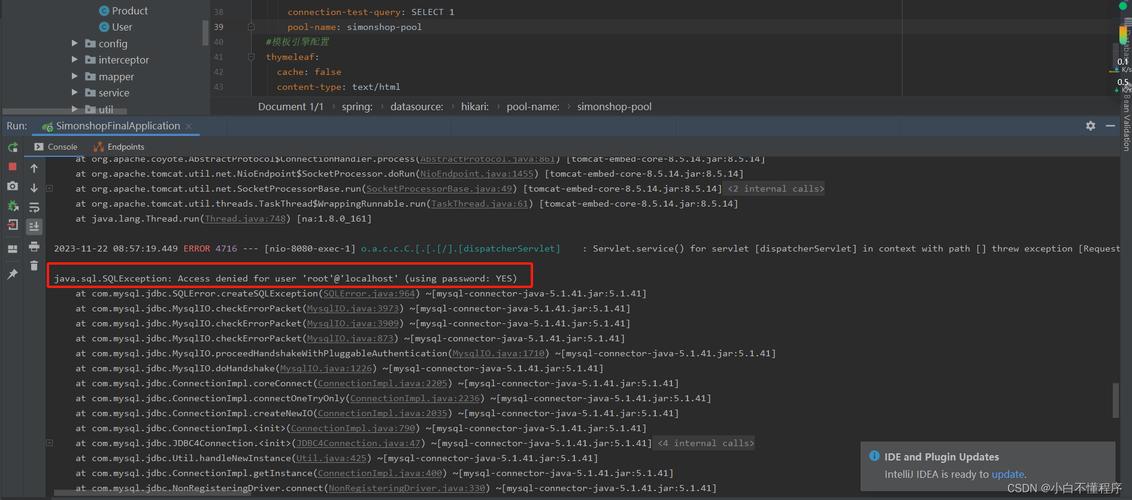
如何快速识别恶意报错?
第一步:检查应用来源
正规应用商店的审核机制相对严格,而通过网页、社交群组或邮件附件传播的安装包风险较高,若报错提示来自非官方渠道下载的应用,需立即警惕。
第二步:观察报错频率与行为关联性
良性软件报错通常与特定操作相关(如同时运行多个程序),且重启后问题可能缓解,恶意应用的报错则呈现以下特征:
- 无规律频繁弹出,即便未主动使用该应用;
- 报错后设备明显发热、耗电量激增;
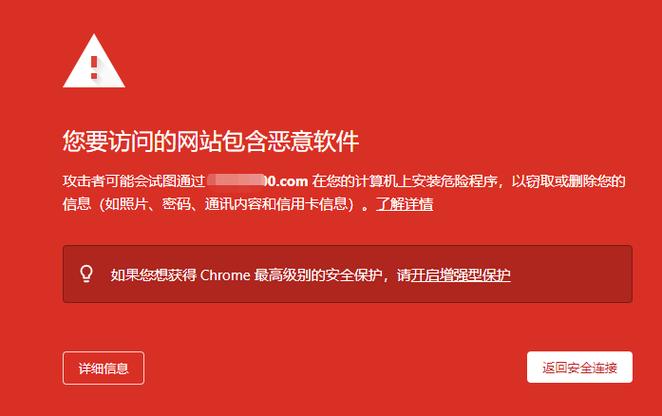
- 报错内容含诱导性文字(如“点击修复”“立即优化”)。
第三步:使用安全工具交叉验证
安装权威机构认证的安全软件(如腾讯手机管家、360安全卫士)进行全盘扫描,若扫描结果显示异常权限请求或未知后台进程,基本可判定为恶意应用。
遭遇恶意报错后的应急处理
1、立即断开网络连接
关闭Wi-Fi和移动数据,阻止恶意程序上传隐私信息或下载更多病毒模块。
2、进入安全模式卸载可疑应用
安卓设备:长按电源键进入关机界面,长按“关机”选项直至弹出“安全模式”提示,确认后重启,在安全模式下,仅系统核心功能运行,可手动卸载最近安装的未知应用。
Windows电脑:重启时按F8进入安全模式,通过控制面板删除可疑程序。
3、全盘扫描与漏洞修复
使用安全软件深度扫描后,优先修复高风险漏洞(如未更新的系统补丁、开放的远程访问端口)。
4、修改关键账户密码
若报错期间登录过银行、社交或邮箱账户,务必立即更换密码,并启用双重验证。
长期防护:建立安全使用习惯
*“预防远胜于补救”*——这一点在应对恶意应用时尤为关键。
权限管理原则
安装新应用时,拒绝“非必要权限”,一个手电筒App要求读取通讯录或定位信息,极可能是恶意程序。
定期更新设备与软件
系统更新常包含安全补丁,可封堵已知漏洞,建议开启自动更新功能,并在应用商店设置“仅通过Wi-Fi更新”。
警惕“破解版”“免费VIP”诱惑
第三方修改的破解软件往往植入后门程序,据国家互联网应急中心统计,2022年约37%的恶意应用通过“免费特权”诱导传播。
备份重要数据
使用云端存储或外置硬盘定期备份照片、文档等资料,即使设备因恶意软件受损,也能最大限度减少损失。
个人观点
数字时代,恶意应用的攻击手法日益隐蔽,但用户并非无能为力,从识别异常报错到强化日常防护,每一个环节的谨慎都能构筑一道安全防线,与其依赖“事后补救”,不如将安全意识转化为使用习惯——毕竟,真正的安全永远始于对细节的敬畏。